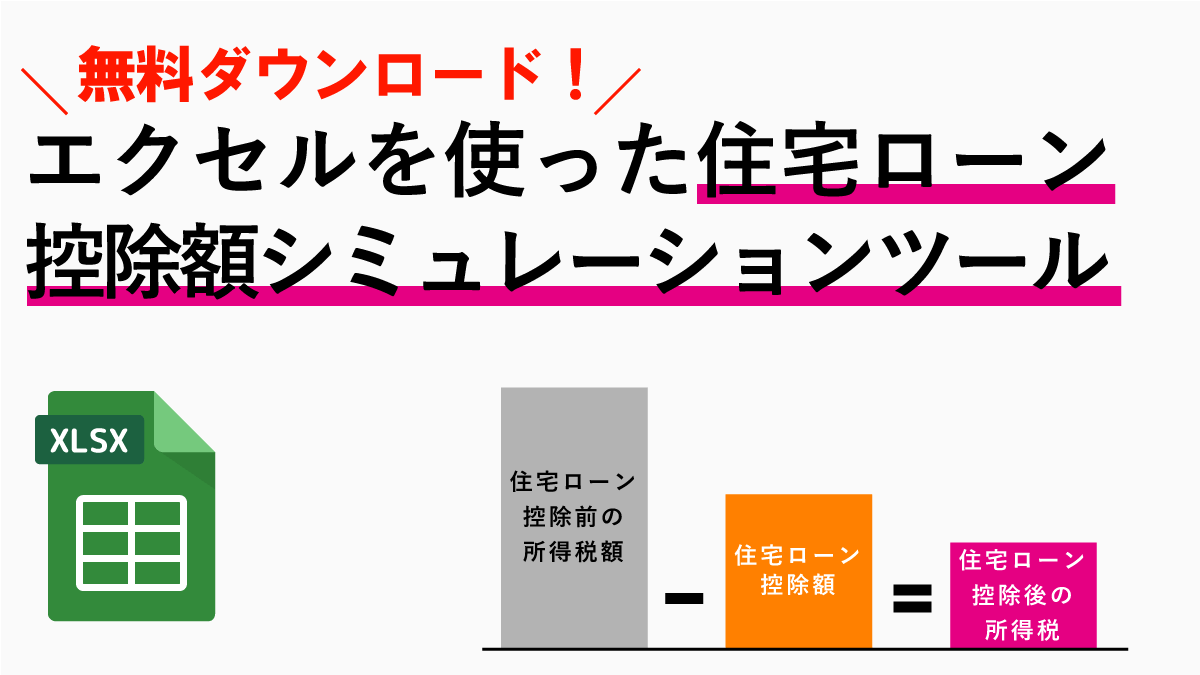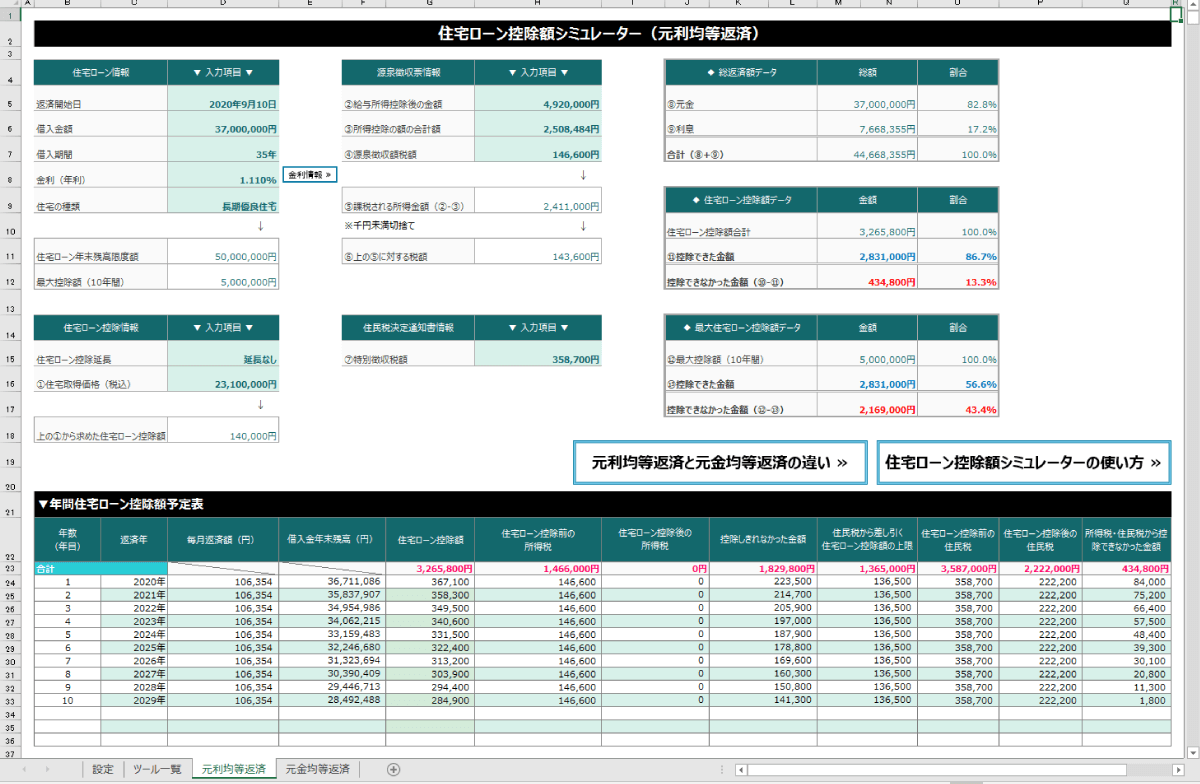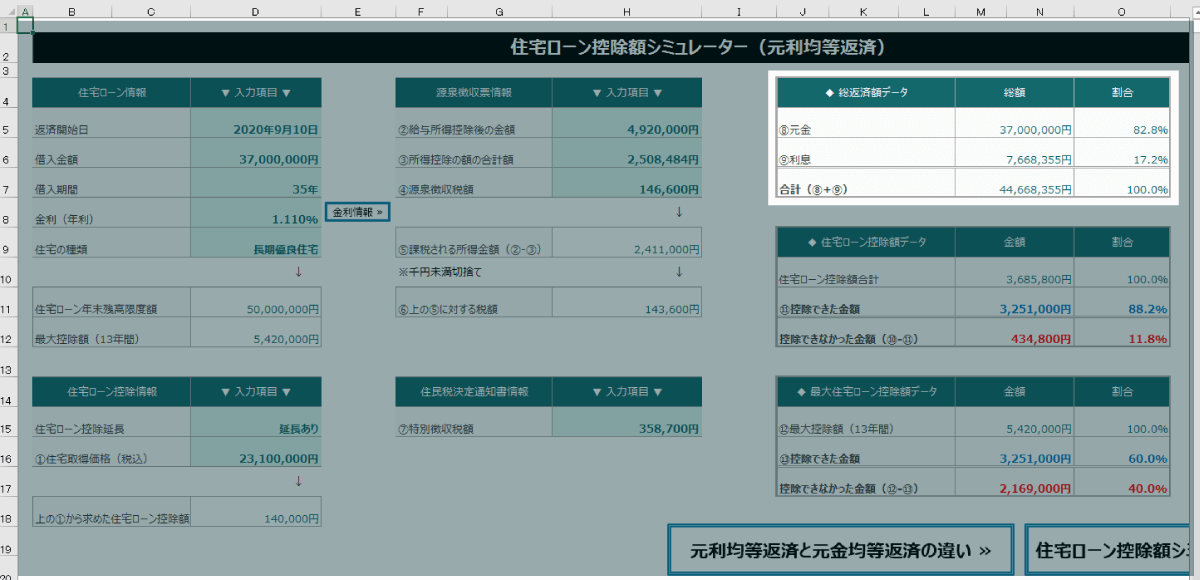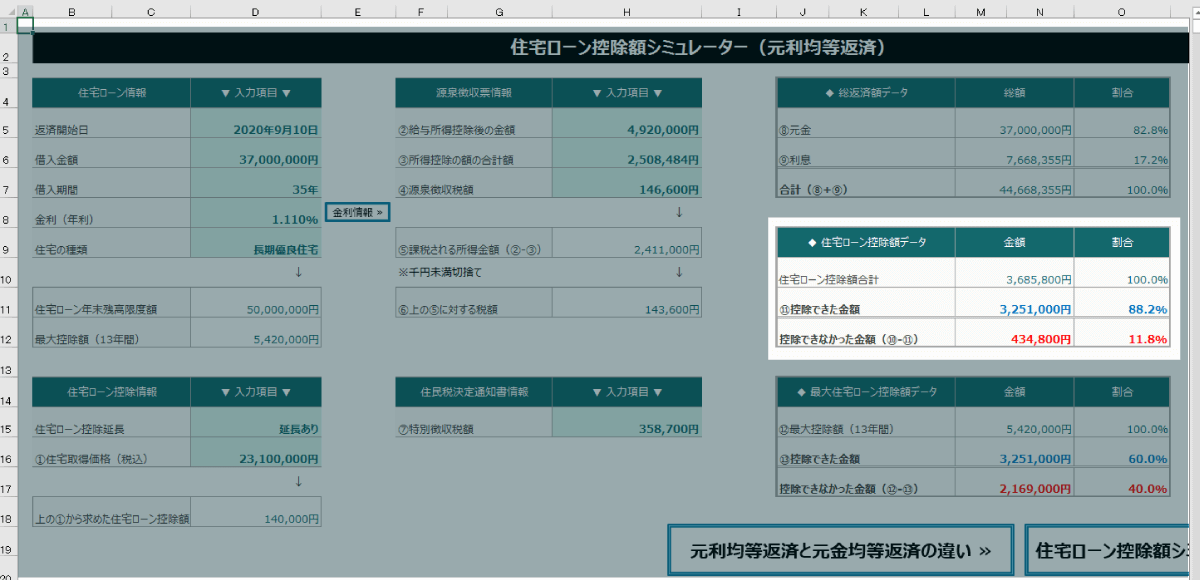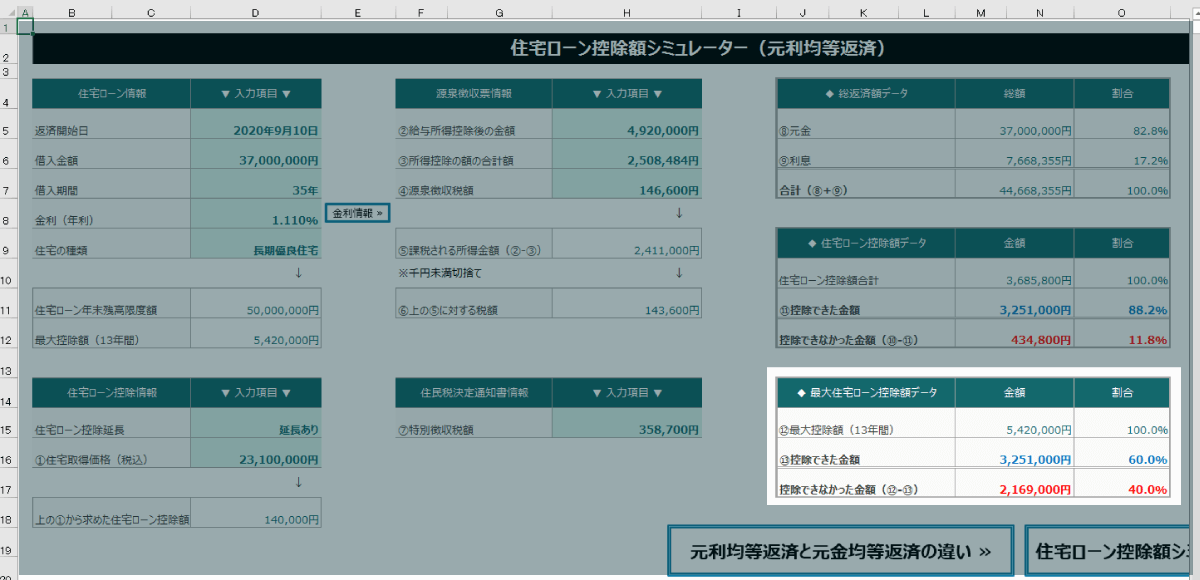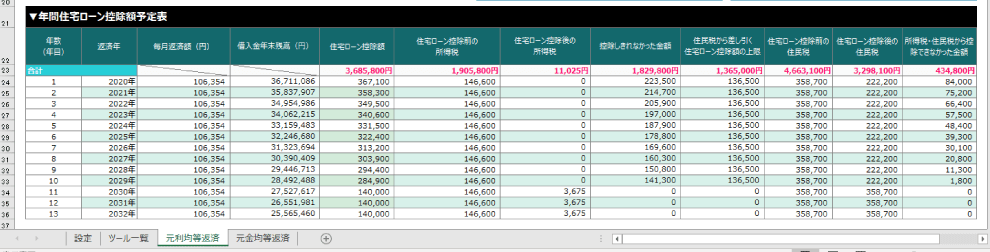住宅ローン控除額をエクセルで計算できるツールを無料でダウンロードできます。
住宅ローン控除額のシミュレーションでは、元利均等返済・元金均等返済別に以下の情報を確認できます。
- 借入金年末残高(元利均等返済・元金均等返済別)
- 住宅ローン控除額(一般住宅・認定住宅)
- 住宅ローン控除前後の所得税・住民税
- 所得税と住民税から控除できた金額・控除できなかった金額
- 住宅ローン控除額に対する活用率
こちらでは、エクセルを使った住宅ローン控除額のシミュレーション方法について、分かりやすく解説しています。
住宅ローン返済予定表テンプレートをダウンロード
住宅ローン返済予定表テンプレートは、元利均等返済と元金均等返済で比較シミュレーションができるエクセルファイルです。

【エクセルファイルの特徴】
- 一般住宅・認定住宅(長期優良住宅・低炭素住宅)対応のシミュレーター
- 元利均等返済/元金均等返済対応
- 指定した固定金利で自動計算(変動金利には対応していません)
- 源泉徴収票と住民税決定通知書から簡単計算
- 「借入金年末残高」「住宅ローン控除額」「住宅ローン控除前後の所得税・住民税」「所得税と住民税から控除できた金額・控除できなかった金額」「住宅ローン控除額に対する活用率」を確認できる
- 最新金利情報ボタン
- 正確な端数処理で「返済額」「元金」「利息」の誤差0
- シートコピーでいくつもシミュレーション可能
住宅ローン控除額シミュレーションツールの使い方
画像をクリックすると拡大します。
住宅ローン控除額シミュレーションツールの使い方の流れは以下の通りです。
- ①「元利均等返済」「元金均等返済」のシート選択
- ②住宅ローン情報欄に必要な情報を入力
- ③住宅ローン控除情報欄に必要な情報を入力
- ④源泉徴収票情報欄に必要な情報を入力
- ⑤住民税決定通知書情報欄に必要な情報を入力
- ⑥住宅ローン控除額のデータを確認
- ⑦シートをコピーして、シミュレーション結果を比較
①「元利均等返済」「元金均等返済」のシート選択
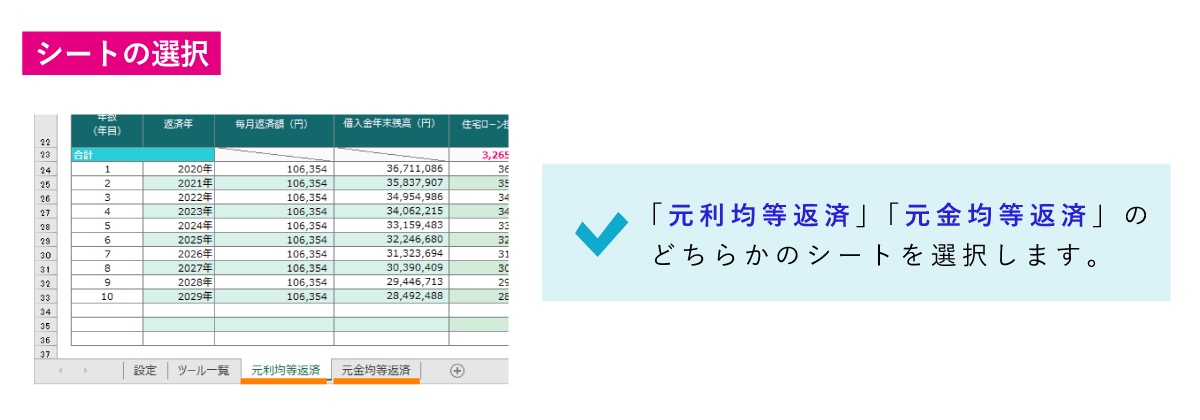
エクセルファイルを開くと以下の4つのシートがあります。
- 設定
- ツール一覧
- 元利均等返済
- 元金均等返済
この中で実際に住宅ローン控除の計算で使用するのは、「元利均等返済」「元金均等返済」シートの2つです。
どちらのシートも、上部に住宅ローン控除関連の入力項目があり、下部に年間住宅ローン控除額予定表があります。
元利均等返済と元金均等返済
| 元利均等返済方式 | 元金均等返済方式 | |
|---|---|---|
| 返済イメージ | 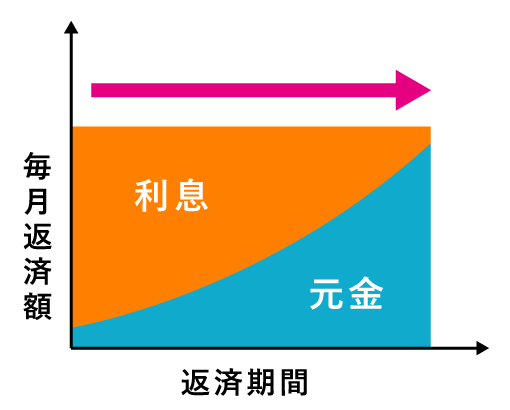 |
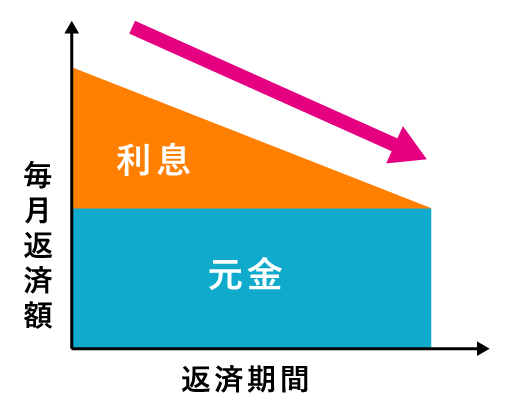 |
| メリット | ・毎月返済額が一定で、返済計画が立てやすい ・返済開始当初は、元金均等返済より返済額が少ない |
・返済が進むにつれて、毎月返済額が少なくなる ・同条件で、元利均等返済より総返済額が少ない |
| デメリット | ・同条件で、元金均等返済より総返済額が多い ・元金の減り方が遅く、利息が高い |
・返済開始当初の返済額が多い ・借入可能額が少なくなる |
元利均等返済とは 『元金分と利息分を合わせた金額(返済額)が毎月一定となる返済方法』のことで、元金均等返済とは 『元金分を毎月均等にして、利息と合わせて返済する方法』のことです。
どちらもそれぞれメリット・デメリットがありますが、どちらの返済方法がいいのか気になる方は【 元利均等返済と元金均等返済の違いは?住宅ローン返済はどっちがお得? 】を確認して、シミュレーションすると違いが理解しやすいです。
住宅ローン控除額のシミュレーションでは、シミュレーションしたいどちらかの返済方法のシートを選択しましょう。
②住宅ローン情報欄に必要な情報を入力

シートを選択したら、住宅ローン控除額のシミュレーションに必要な、以下の情報を入力・選択していきます。
元利均等返済も元金均等返済も入力項目は同じです。
- 返済開始日
- 借入金額
- 借入期間
- 金利(年利)
- 住宅の種類(一般住宅・長期優良住宅)
返済開始日
返済開始日には、いつから返済を開始するか日付を入力します。
返済開始日の「年月」が、住宅ローン返済の1回目になります。
こちらの情報は、住宅ローン年末残高を計算する際に利用されますが、住宅ローン返済額に影響は一切しません。
借入金額
借入金額は、土地や建物の不動産を購入する際に金融機関から借り入れる金額を入力します。
住宅ローン控除額は、住宅ローンの年末残高から求めますので、借入金額によって住宅ローン控除額も変わってきます。
借入期間
借入期間は、住宅ローンの借入期間を年単位で入力します。
フラット35など、一般的な住宅ローンは最長35年ですが、こちらの住宅ローン控除額シミュレーションツールでは、最大で50年まで計算できます。
金利(年利)
金利(年利)は、住宅ローンを借り入れる金融機関の金利を入力します。
年利で入力すると、自動的に月利が計算されます。
最新の金利状況を知りたい方は、ローン情報欄の下部にある[金利情報 ≫]ボタンをクリックすると、フラット35の最新金利情報ページが開きます。
住宅の種類(一般住宅・長期優良住宅)
住宅の種類では、「一般住宅」「長期優良住宅」のどちらかを選択します。
長期優良住宅は、低炭素住宅と同様に「認定住宅」に該当し、それ以外の住宅を「一般住宅」といいます。
・認定長期優良住宅(長期にわたり良好な状態で使用するためのにいくつかの条件を満たした住宅)
・認定低炭素住宅(「都市の低炭素化の促進に関する法律(エコまち法)」の認定基準を満たした住宅)
認定住宅を取得した場合は、一般住宅と比べて、各年の控除限度額が40万円から「50万円」に優遇されます。
エクセルでも、「長期優良住宅」を選択すると各年の控除限度額が50万円で計算されます。
低炭素住宅を取得する場合も同様に優遇されますので、「長期優良住宅」を選択しましょう。
一般住宅と認定住宅で住宅ローン控除の詳細については、以下にまとめていますので、詳しく知りたい方は、ご確認ください。
一般住宅

新築住宅を購入・建築した時の住宅ローン控除の適用条件と計算方法
- 住宅ローン控除(減税)とは
- 新築住宅取得による住宅ローン控除の適用条件
- 新築住宅取得による住宅ローン控除額の計算方法
- 初年度の確定申告と必要書類
認定住宅(長期優良住宅・低炭素住宅)

長期優良住宅で住宅ローン控除を受けるための適用条件と計算方法
- 住宅ローン控除(減税)とは
- 長期優良住宅とは
- 長期優良住宅取得による適用条件と計算方法
- 住宅ローン減税と投資型減税の違い
③住宅ローン控除情報欄に必要な情報を入力
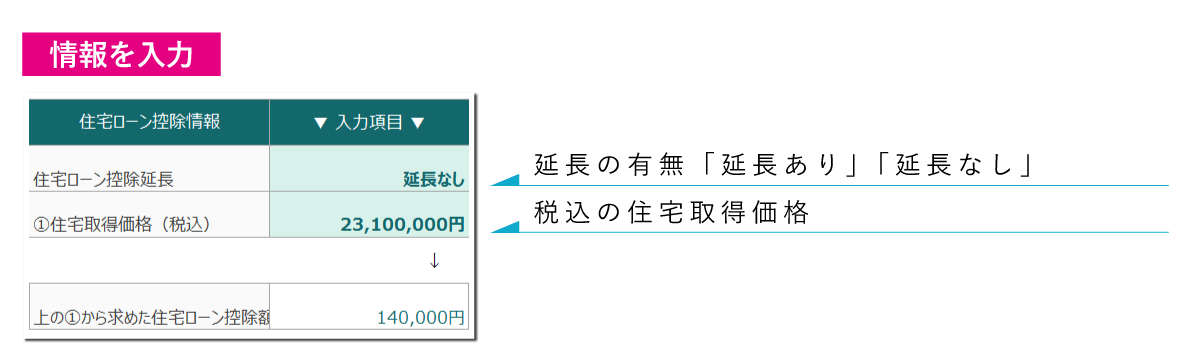
住宅ローン情報欄をすべて入力したら、住宅ローン控除情報欄の以下の情報を入力・選択していきます。
- 住宅ローン控除延長
- 住宅取得価格(税込)
住宅ローン控除延長
住宅ローン控除延長では、「延長あり」「延長なし」のどちらかを選択します。
2019年10月1日からの消費税10%の増税に伴い、2019年10月1日から2020年12月31日までに入居した方は、住宅ローン控除の控除期間が3年間延長され、13年間控除を受けられます。
エクセルでも、「延長あり」を選択すると、13年間の住宅ローン控除額が計算されます。
①住宅取得価格(税込)
住宅取得価格(税込)には、住宅の購入・建築にかかる価格を税込みで入力します。
住宅取得価格は、3年間延長分の住宅ローン控除額を計算する際に利用されます。
延長分の住宅ローン控除額は、以下[A]または[B]の計算式で求めた金額を比較して、いずれか少ない金額が住宅ローン控除額になります。
[B]住宅ローン控除額=住宅取得価格(税抜)×2%÷3年
※エクセルでは、税込から税抜へ自動計算
④源泉徴収票情報欄に必要な情報を入力
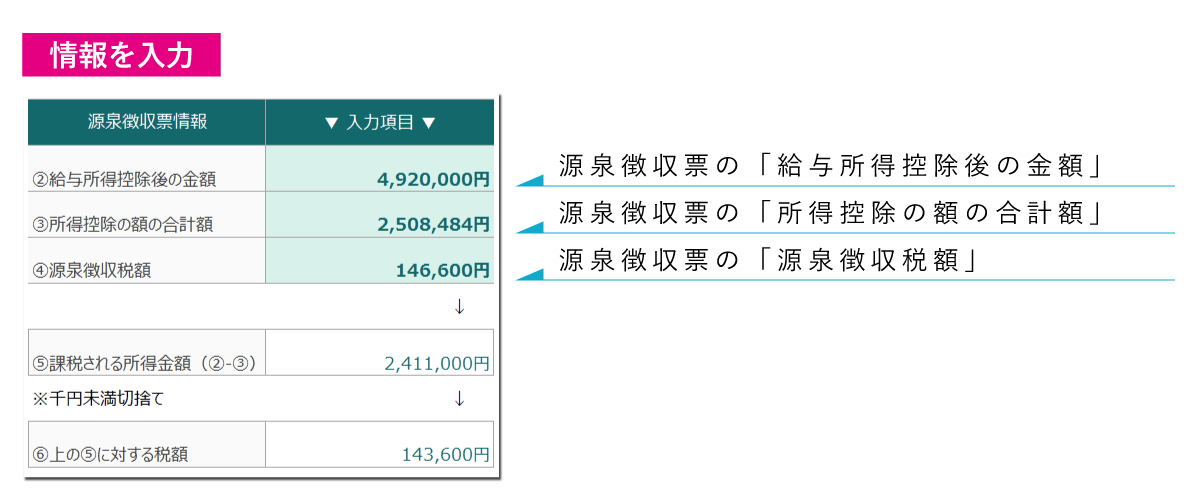
住宅ローン控除情報欄をすべて入力したら、源泉徴収票情報欄の以下の情報を入力していきます。
- 給与所得控除後の金額
- 所得控除の額の合計額
- 源泉徴収税額
源泉徴収票とは 『1年間会社から支払われた給与・賞与(ボーナス)と源泉徴収した所得税額を証明する書類』 で、年末調整後に会社から配布されます。
こちらの情報は、すべて源泉徴収票の金額を転記していきます。
給与所得控除後の金額
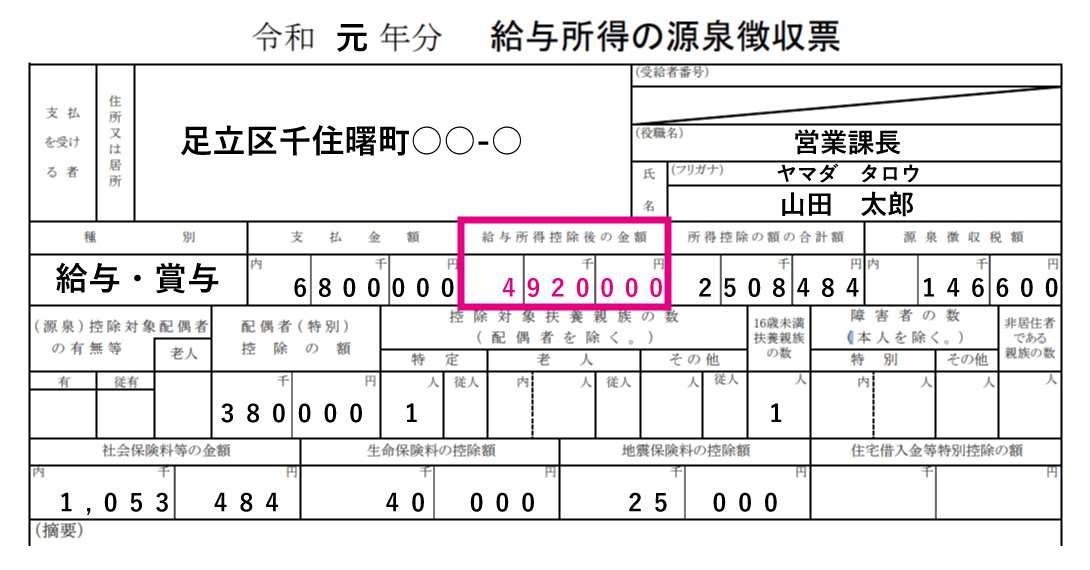
給与所得控除後の金額には、源泉徴収票の「給与所得控除後の金額」を入力します。
こちらの金額は、所得税を計算する際に利用されます。
個人事業主の場合
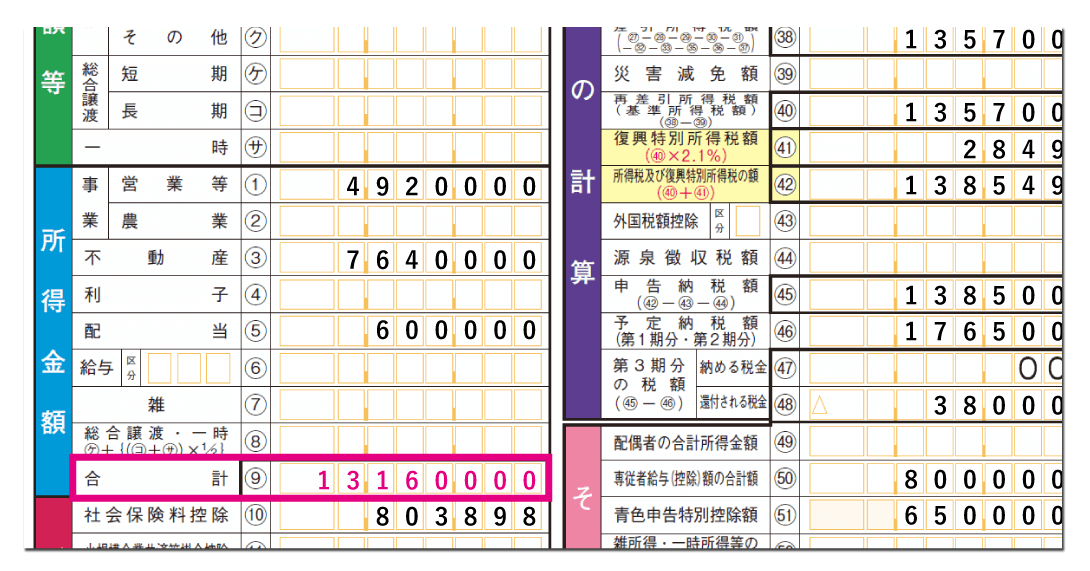
個人事業主の場合は、源泉徴収票はありませんので、確定申告書Bの「所得金額の合計」を入力します。
所得控除の額の合計額
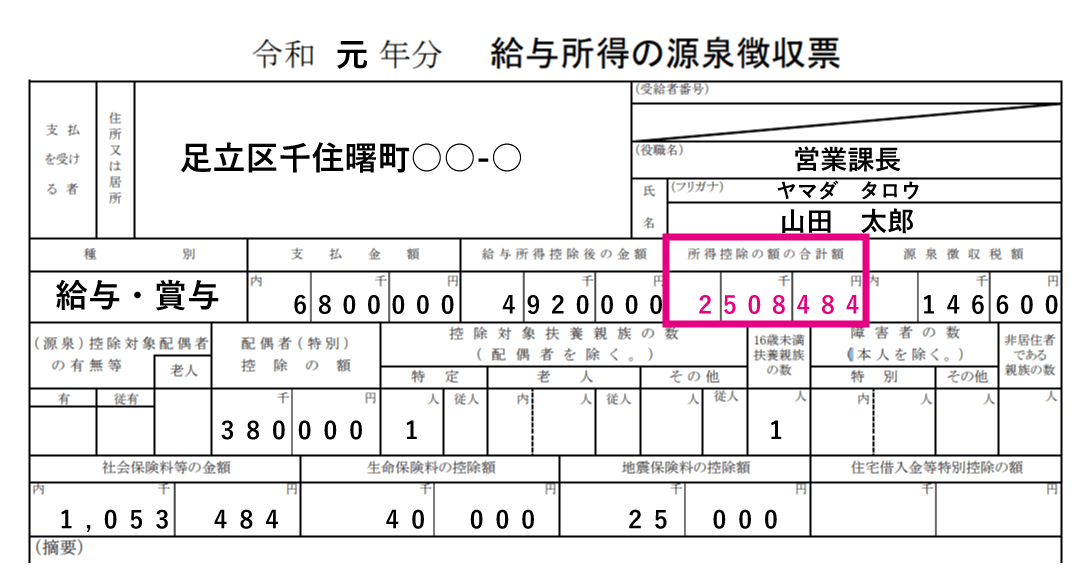
所得控除の額の合計額には、源泉徴収票の「所得控除の額の合計額」を入力します。
「給与所得控除後の金額(所得金額の合計)」と「所得控除の額の合計額」から所得税の計算の元となる「課税される所得金額」を求めます。
課税される所得金額を求めると、以下の所得税の速算表から「所得税」が計算されます。
| 課税される所得金額 | 所得税の税率 | 控除額 |
|---|---|---|
| 1,950,000円以下 | 5% | 0円 |
| 1,950,000円超~3,300,000円以下 | 10% | 97,500円 |
| 3,300,000円超~6,950,000円以下 | 20% | 427,500円 |
| 6,950,000円超~9,000,000円以下 | 23% | 636,000円 |
| 9,000,000円超~18,000,000円以下 | 33% | 1,536,000円 |
| 18,000,000円超~40,000,000円以下 | 40% | 2,796,000円 |
| 40,000,000円超 | 45% | 4,796,000円 |
例えば、課税される所得金額2,411,000円の場合、
が、所得税になります。
住宅ローン控除は、所得税から控除されますので、例えば住宅ローン控除額が100,000円の場合、
が、住宅ローン控除後の所得税になります。
復興特別所得税
更に、住宅ローン控除額シミュレーションツールでは、復興特別所得税も考慮しています。
復興特別所得税は、住宅ローン控除後の所得税に2.1%かけた金額になりますので、
が、所得税及び復興特別所得税になります。
源泉徴収税額
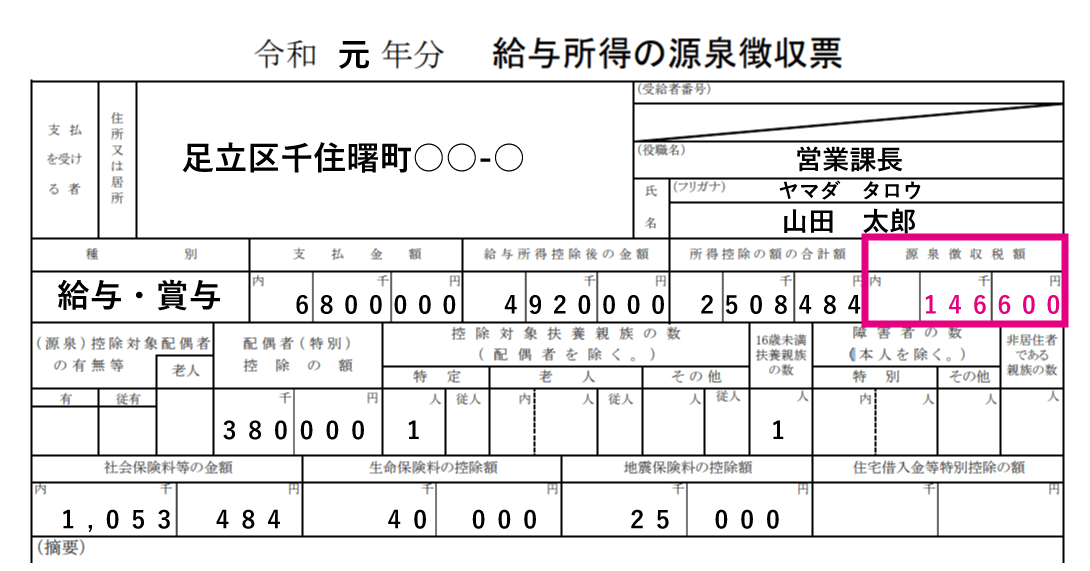
源泉徴収税額には、源泉徴収票の「源泉徴収税額」を入力します。
源泉徴収税額は、住宅ローン控除前の「所得税」です。
⑤住民税決定通知書情報欄に必要な情報を入力

源泉徴収票情報欄をすべて入力したら、住民税決定通知書情報欄の以下の情報を入力していきます。
- 特別徴収税額
住民税決定通知書とは 『前年度の所得をもとに、その年の住民税を計算した結果を本人に告知するための書類』 で、給与所得者の場合は、6月の給与明細と一緒に「給与所得等に係る市民税・県民税 特別徴収税額の決定・変更通知書(納税義務者用)」という名称で同封されています。
こちらの情報は、住民税決定通知書の金額を転記していきます。
特別徴収税額
特別徴収税額には、住民税決定通知書の「特別徴収税額」を入力します。
源泉徴収税額は、住宅ローン控除前の「住民税」です。
⑥住宅ローン控除額のデータを確認
すべての欄を入力したら、自動計算されて、年間住宅ローン控除額予定表に反映されます。
総返済額データ
画像をクリックすると拡大します。
総返済額データでは、住宅ローンの「元金」「利息」「返済総額」を確認できます。
住宅ローン返済の計算根拠
エクセルで住宅ローンを計算する場合、「返済額」「元金」「利息」を求める関数があります。
住宅ローン控除額シミュレーションツールでは、これらの関数を利用していますので、詳しく知りたい方は【 エクセルで住宅ローン計算!「返済額」「元金」「利息」を求める関数の使い方 】を確認しましょう。
住宅ローン控除額データ
画像をクリックすると拡大します。
住宅ローン控除額データでは、入力したデータから求めた住宅ローン控除額の「合計」と所得税・住民税から「控除できた金額」「控除できなかった金額」「住宅ローン控除の活用率」を確認できます。
住宅ローン控除の活用率は、以下の計算式から求めています。
例えば、一般住宅で、控除できた金額「2,819,700円」、住宅ローン控除額合計「3,197,300円」の場合、
が、住宅ローン控除の活用率になります。
一般住宅で、住宅ローン控除を100%活用できていない場合は、住宅ローン控除だけを考えると長期優良住宅にするメリットはありません。
最大住宅ローン控除額データ
画像をクリックすると拡大します。
最大住宅ローン控除額データでは、最大控除額400万円(認定住宅で500万円)と所得税・住民税から「控除できた金額」「控除できなかった金額」「住宅ローン控除の活用率」を確認できます。
こちらの住宅ローン控除の活用率は、以下の計算式求めています。
実は、住宅ローン控除の最大控除額まで恩恵を受けられる方はほんの一部の方です。
どれぐらいで住宅ローン控除お恩恵を受けられるかは【 住宅ローン控除はいくら戻ってくる?年収667万円以上で最大40万円減額! 】で詳しくシミュレーションしていますので、ご確認ください。
年間住宅ローン控除額予定表
画像をクリックすると拡大します。
住宅ローン情報欄の下側には、「年間住宅ローン控除額予定表」のデータがあります。
こちらでは、以下の情報を確認できます。
- 控除回数
- 毎月返済額
- 借入金年末残高
- 住宅ローン控除額
- 住宅ローン控除前の所得税
- 住宅ローン控除後の所得税
- 控除しきれなかった金額
- 住民税から差し引く住宅ローン控除額の上限
- 住宅ローン控除前の住民税
- 住宅ローン控除後の住民税
- 所得税・住民税から控除できなかった金額
⑦シートをコピーして、シミュレーション結果を比較
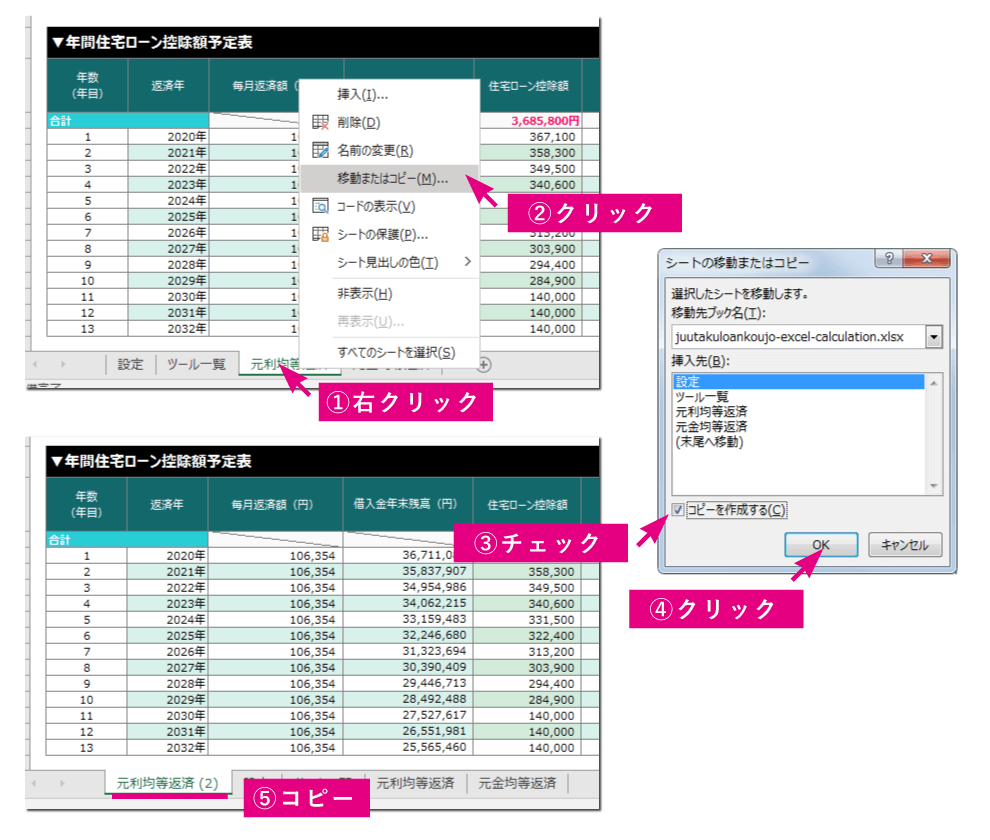
金利や借入期間、返済方法、住宅取得価格を変更してシミュレーションしたい場合は、シートごとコピーしてください。
シートの上で「右クリック」→「移動またはコピー(M)」クリック→「コピーを作成する(C)」にチェック→「OK」クリックで、シートがコピーされます。
住宅ローン控除額シミュレーションツールでは、マクロを使用をしていませんので、入力項目以外のセルを触らなければ、いくつコピーしても問題ありません。
まとめ
ここまで、エクセルを使った住宅ローン控除額のシミュレーション方法について、解説しました。
本サイトでは、オンラインでも住宅ローン控除のシミュレーションができるページを用意しています。
オンライン版は、年収からシミュレーションできる機能もありますので、そちらもご利用ください。
住宅ローン控除のシミュレーション(オンライン版)

住宅ローン控除シミュレーション計算ツール!長期優良住宅にも対応
- 年収から計算
- 源泉徴収票から計算(高精度)
- 長期優良住宅対応
- 元利・元金均等返済対応